Определение названия модели оперативной памяти на Windows 7

В некоторых случаях пользователям требуется установить наименование модели ОЗУ, подключенной к их компьютеру. Выясним, как узнать марку и модель планок оперативной памяти в Windows 7.
Программы для определения модели ОЗУ
Наименование производителя ОЗУ и другие данные об установленном на компьютере модуле оперативной памяти, конечно, можно узнать, открыв крышку системного блока ПК и посмотрев информацию на самой планке оперативки. Но данный вариант подойдет не всем пользователям. Существует ли возможность узнать нужные данные, не вскрывая крышку?
К сожалению, встроенными инструментами Windows 7 это сделать никак не получится. Но, к счастью, существуют программы сторонних производителей, которые способны предоставить интересующую нас информацию. Давайте рассмотрим алгоритм определения марки ОЗУ при помощи различных приложений.
Узнать тип памяти на компьютере и ноутбуке | Как узнать какая память ddr установлена и её скорость
Способ 1: AIDA64
-
Запустив AIDA64, щелкните во вкладке «Меню» левой области окна по пункту «Системная плата».
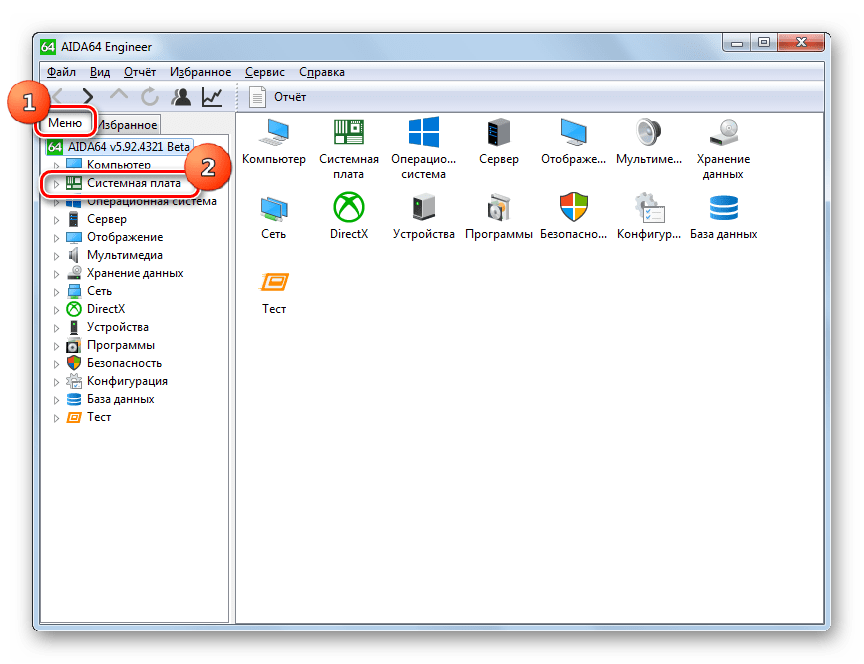 В правой части окна, которая является основной областью интерфейса программы, появляется набор элементов в виде иконок. Щелкайте по значку «SPD».
В правой части окна, которая является основной областью интерфейса программы, появляется набор элементов в виде иконок. Щелкайте по значку «SPD». 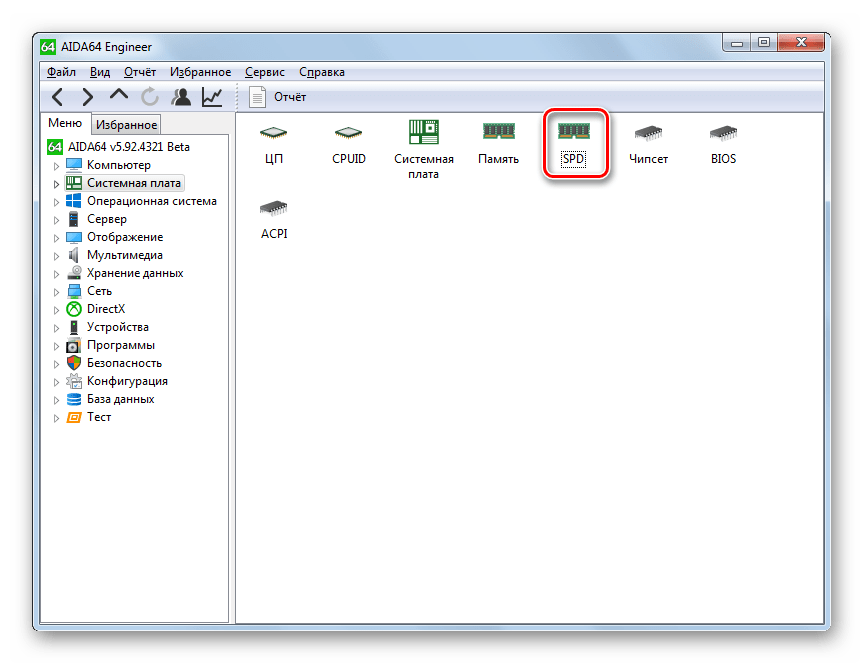
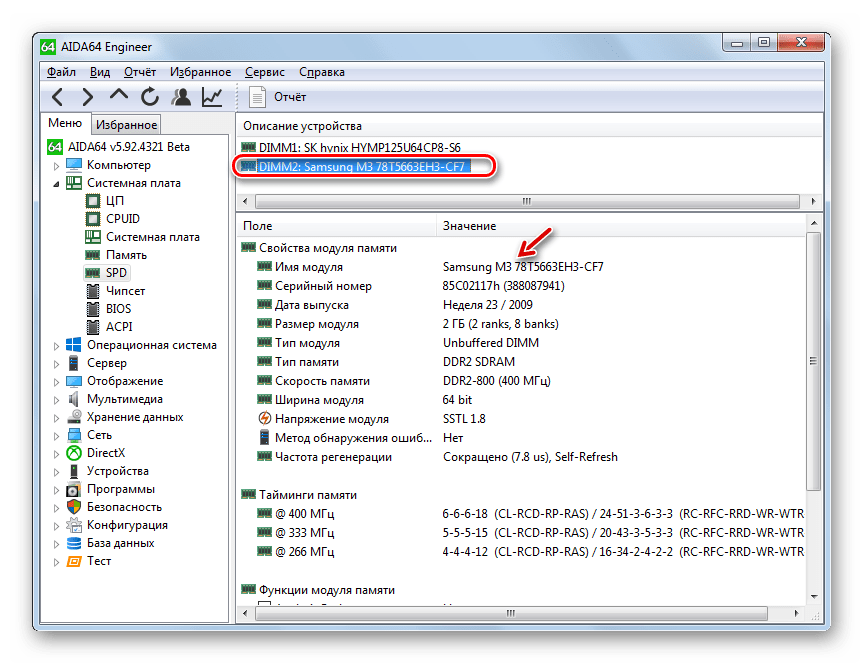
Способ 2: CPU-Z
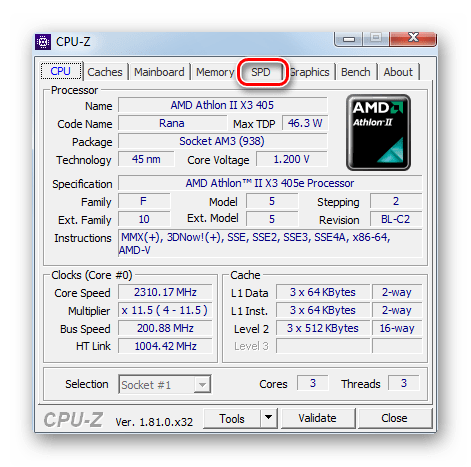
Следующим программным продуктом, с помощью которого можно узнать наименование модели ОЗУ, является CPU-Z. Данное приложение значительно проще предыдущего, но его интерфейс, к сожалению, не русифицирован.
-
Откройте CPU-Z. Переместитесь во вкладку «SPD».
Откроется окошко, в котором нас будет интересовать блок «Memory Slot Selection». Кликните по выпадающему списку с нумерацией слотов. 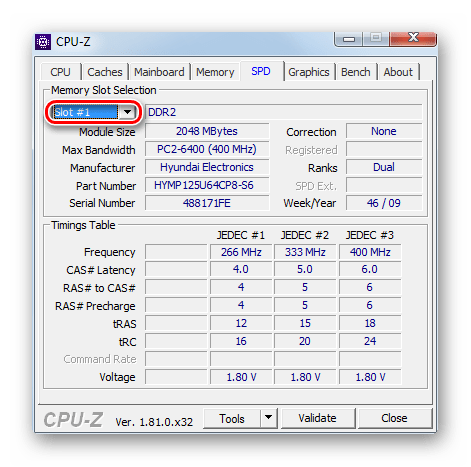
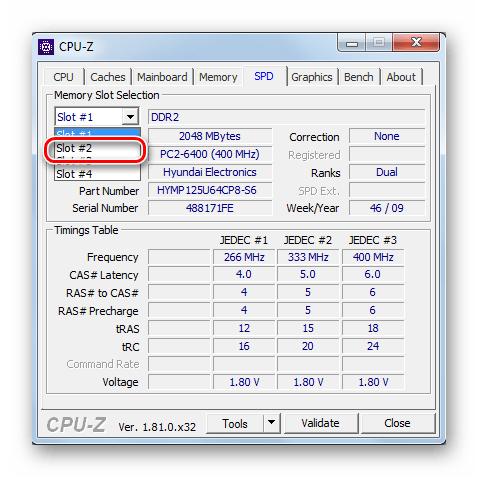
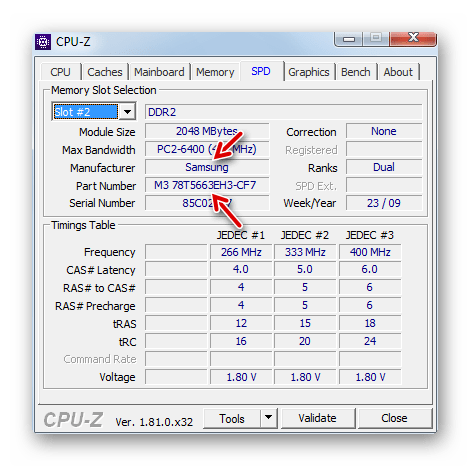
Как видим, несмотря на англоязычный интерфейс CPU-Z, действия в данной программе по определению названия модели оперативной памяти довольно просты и интуитивно понятны.
Способ 3: Speccy
Ещё одно приложение для диагностики системы, умеющее определять название модели ОЗУ, называется Speccy.
-
Активируйте Speccy. Подождите пока программа выполнит сканирование и анализ операционной системы, а также подключенных к компьютеру устройств.
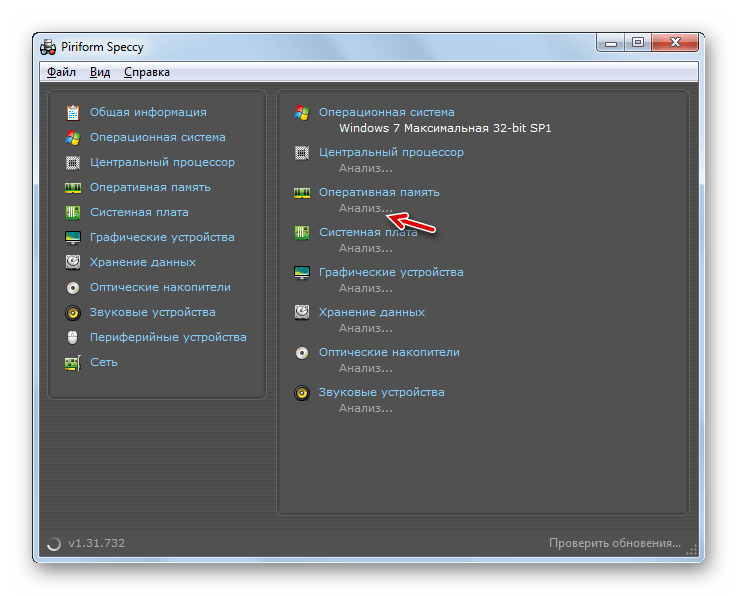
После завершения анализа щелкайте по наименованию «Оперативная память».
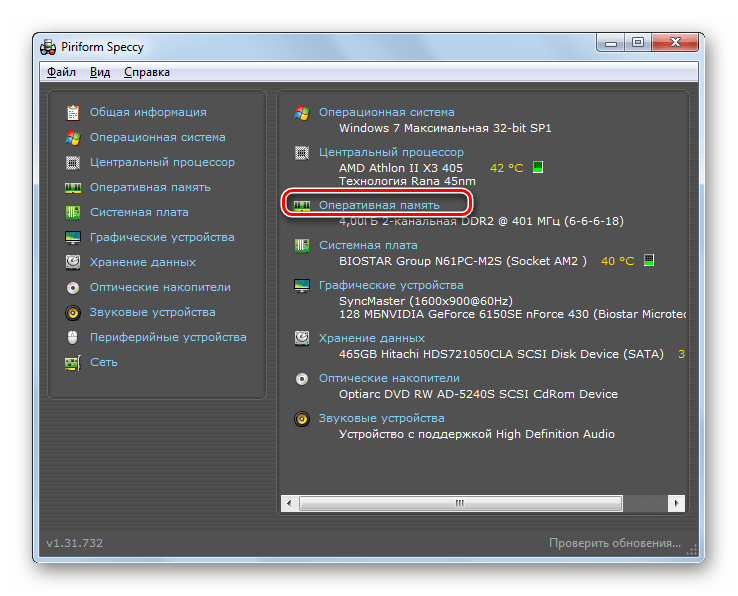
Откроется общая информация об ОЗУ. Чтобы посмотреть информацию о конкретном модуле, в блоке «SPD» щелкайте по номеру разъема, к которому подключена нужная планка.
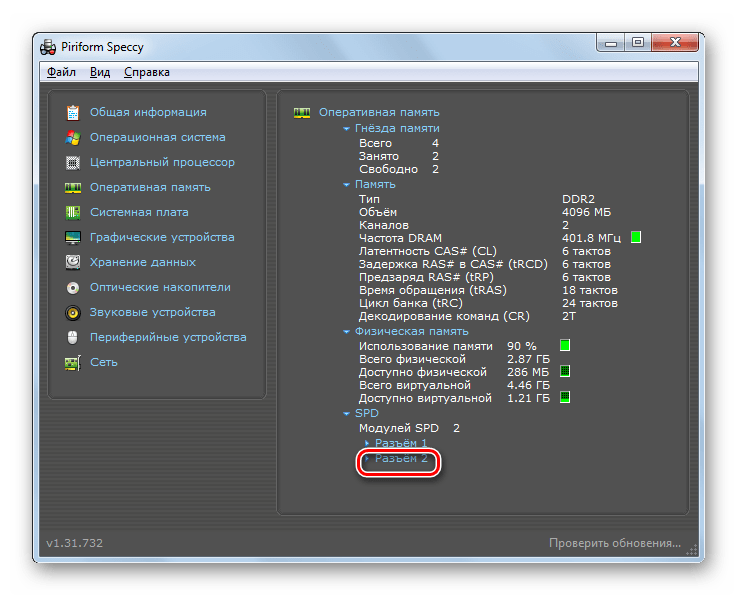

Как узнать тип оперативной памяти компьютера?
Ускорить работу компьютера можно разными способами. Самый простой вариант — увеличение объема оперативной памяти. Однако перед установкой новой оперативки нужно определить, какой модуль стоит на компьютере в настоящий момент. Посмотреть требуемую информацию не сложнее, чем узнать модель материнской платы. Причем разобраться с этим вопросом сможет даже пользователь с минимальным опытом и навыками.
Визуальный осмотр
Визуальный осмотр — наиболее простой способ узнать тип оперативной памяти компьютера. Сначала нужно отключить системный блок от питания, после чего снять крышку и внимательно осмотреть модуль оперативки. На ОЗУ должна находиться наклейка с информацией об основных характеристиках (тип DDR, объем конкретной модели и т.д.). Кстати, сложив емкости каждого модуля, можно узнать, сколько оперативной памяти на компьютере установлено в настоящий момент.

UEFI BIOS и BIOS
Разобраться с тем, какая оперативка стоит на компе, можно при помощи среды BIOS или UEFI BIOS (для современных ПК). В первом случае пользователю необходимо зайти в интерфейс до загрузки Windows, открыть вкладку Chipset и найти графу Memory Information.
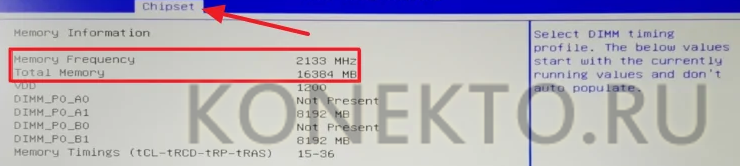
На современных компьютерах чаще всего установлена оболочка UEFI. В этом случае узнать тип оперативной памяти, поставленной на ПК, можно на главном экране. Требуемая информация будет указана в графе Total Memory. Там пользователь сможет посмотреть вид установленной на своем компе ОЗУ, итоговый объем и частоту.

Внимание: не стоит путать UEFI BIOS с UEFI Boot. Разница между этими понятиями принципиальная.
Диспетчер задач
Узнать некоторую информацию об установленной на компьютере оперативной памяти можно через диспетчер задач. Конечно, в этом приложении тип и модель оперативки (DDR) посмотреть не получится, однако выяснить общий объем модулей и частоту их работы не составит особого труда:
- Нажимаем на комбинацию кнопок Ctrl, Alt и Delete.
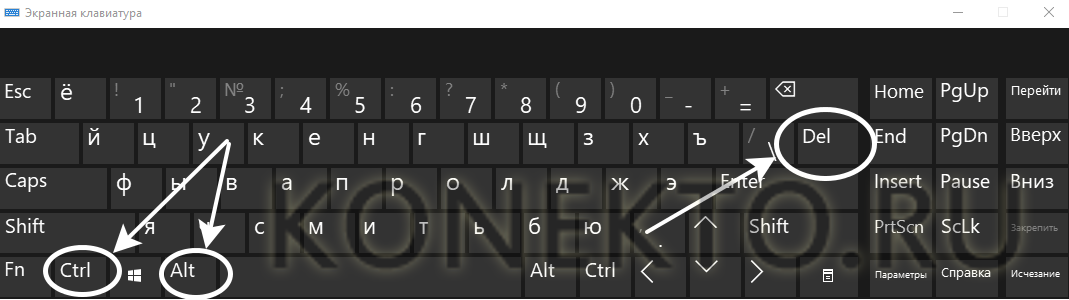
- Переходим в «Диспетчер задач». Выбираем пункт «Производительность» и подраздел «Память».
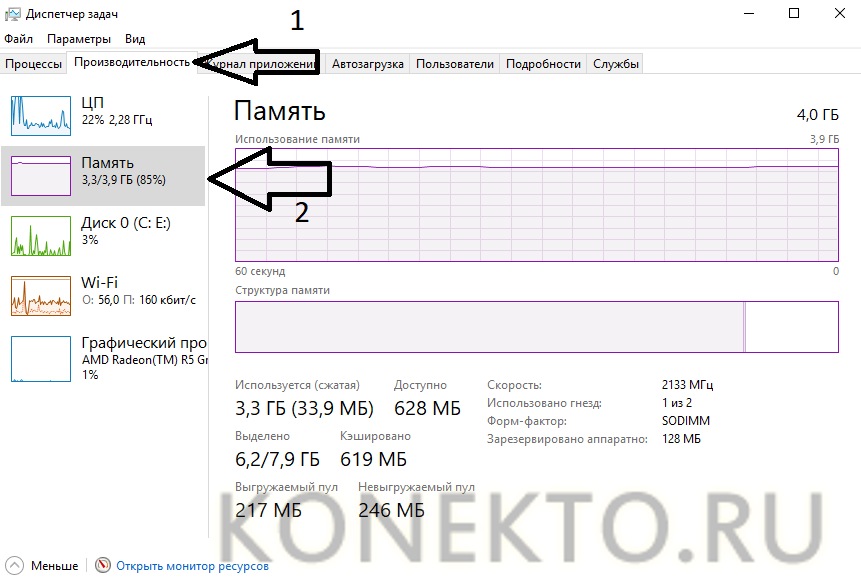
- При этом будет даже указано, сколько слотов оперативной памяти занято и есть ли возможность провести апгрейд компьютера.
Этот компьютер
Некоторую информацию об установленной на ПК оперативной памяти можно получить при помощи иконки «Этот компьютер». Конечный алгоритм действий выглядит следующим образом:
- Правой кнопкой мыши нажимаем на иконку «Этот компьютер» и выбираем пункт «Свойства».
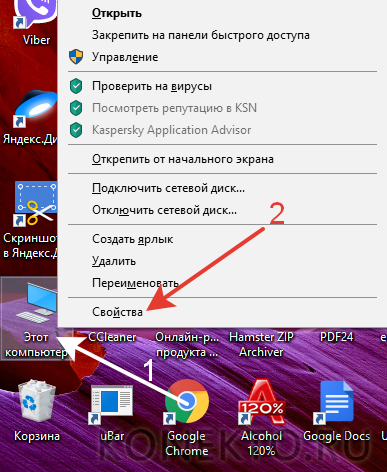
- В новом окне появится информация об общем объеме оперативки и некоторых других свойствах компа.
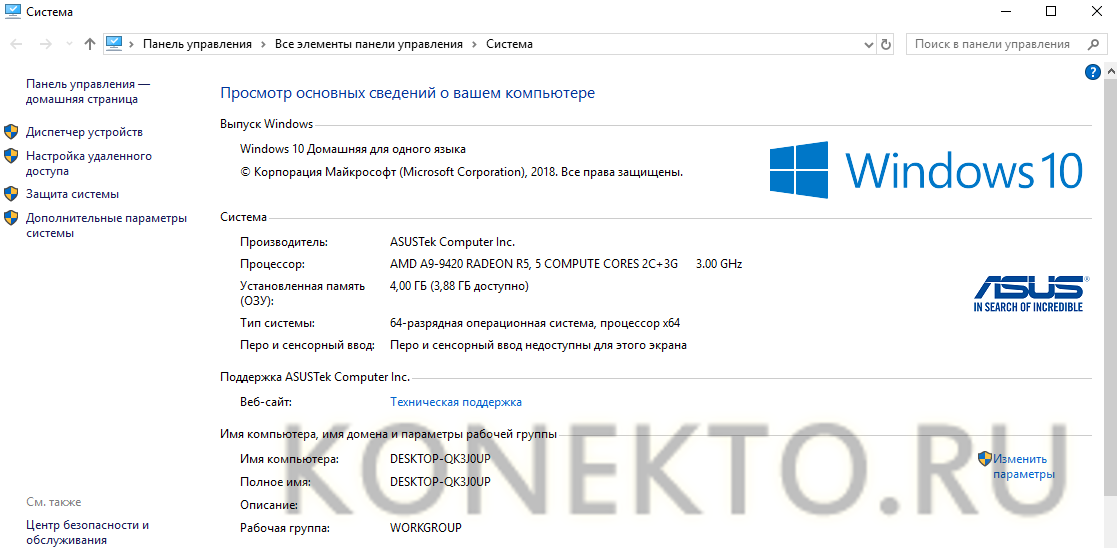
- Метод хоть и прост, но довольно ограничен. Например, с его помощью не удастся выявить скорость работы оперативной памяти.
Команда «Выполнить»
Еще один простой и быстрый способ узнать объем ОЗУ и получить некоторую другую информацию об установленных на компьютер модулях:
- Нажимаем на кнопки Win и R.

- Вводим команду msinfo32 и подтверждаем действие.
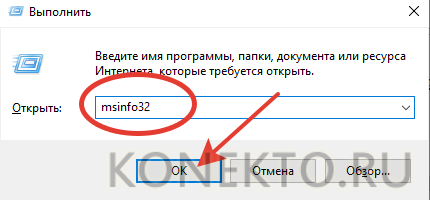
- Прокручиваем страницу вниз до раздела, посвященного оперативной памяти.

- Конечно, посмотреть тип DDR с помощью указанного выше способа не удастся, однако получить другую важную информацию об ОЗУ не составит особого труда.
AIDA64
Узнать максимум данных про оперативную память компьютера и другие установленные узлы можно при помощи сторонних утилит. В этом случае наибольшую популярность завоевало приложение AIDA64:
- Переходим на официальный сайт издателя — aida64russia.com и скачиваем стабильную версию.
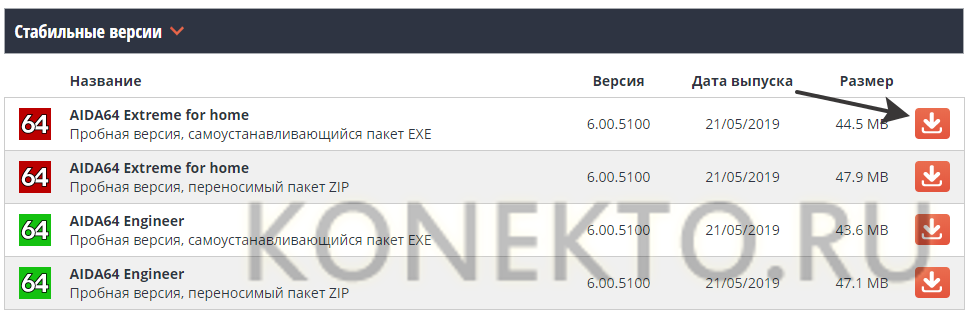
- Щелкаем на загруженный файл.

- После стандартного процесса установки запускаем программу. Открываем пункт «Системная плата».
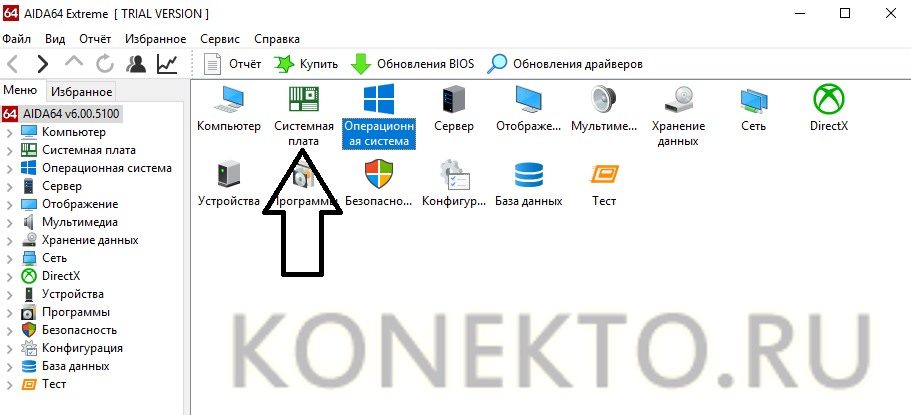
- Выбираем раздел «Чипсет».
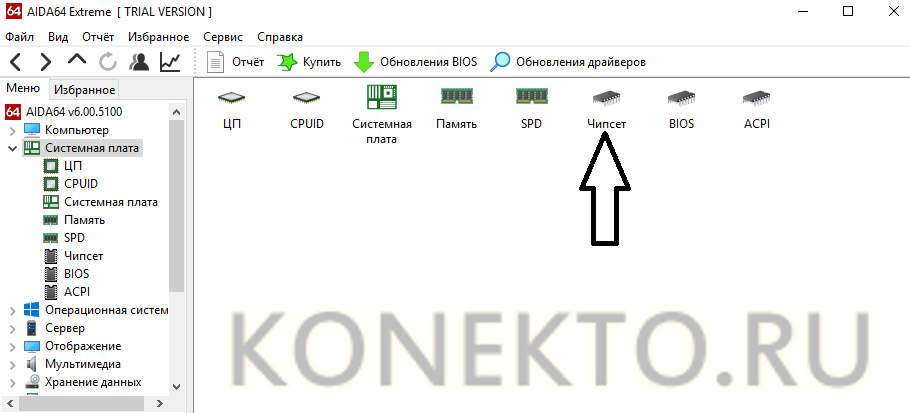
- После этого прокручиваем страницу вниз до раздела «Разъемы памяти». По нему можно узнать, какой тип оперативки стоит на компьютере (модель DDR). Более полную информацию удастся получить в разделе «Память». Однако в этом случае придется покупать платную лицензию.
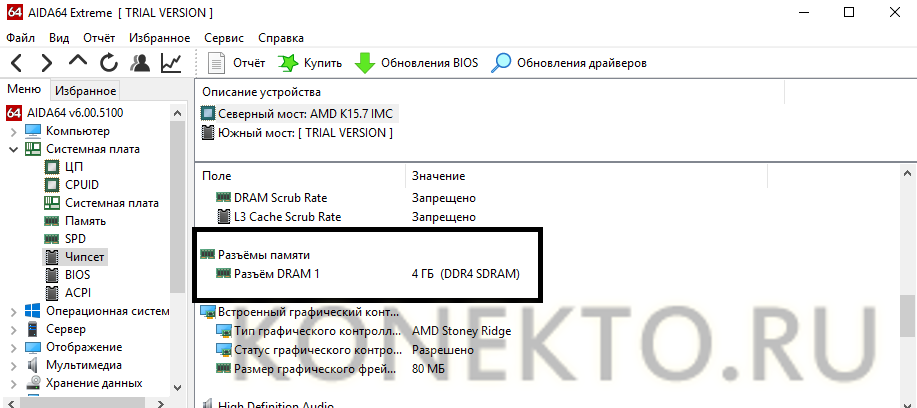
Подводим итоги
Посмотреть размер и тип установленной на компьютер оперативной памяти не сложнее, чем узнать модель своего ноутбука. Информация об оперативке поможет правильно выбрать новый модуль и провести апгрейд ПК.
Смотрите также
- Как проверить телефон на прослушку?
- Как узнать музыку из видео на Ютубе?
- Тарифы Мегафон 2021 года
Источник: konekto.ru
Как узнать какая оперативная память: DDR, DDR2, DDR3 или DDR4

Сейчас актуальным стандартом оперативной памяти является DDR4, но в использовании все еще находится множество компьютеров с DDR3, DDR2 и даже DDR.
Из-за такого разнообразия стандартов оперативной памяти многие пользователи путаются и забывают какая именно оперативная память используется на их компьютере. Решению этой проблемы и будет посвящена данная статья. Здесь мы расскажем, как узнать какая оперативная память используется на компьютере DDR, DDR2, DDR3 или DDR4.
Визуальный осмотр оперативной памяти
Если у вас есть возможность открыть компьютер и осмотреть его комплектующие, то всю необходимую информацию вы можете получить с наклейки на модуле оперативной памяти.
Обычно на наклейке можно найти надпись с названием модуля памяти. Это название начинается с букв «PC» после которых идут цифры, и оно указывает на тип данного модуля оперативной памяти и его пропускную способность в мегабайтах за секунду (МБ/с).
Например, если на модуле памяти написано PC1600 или PC-1600, то это модуль DDR первого поколения с пропускной способностью в 1600 МБ/с. Если на модуле написано PC2?3200, то это DDR2 с пропускной способностью в 3200 МБ/с. Если PC3 – то это DDR3 и так далее. В общем, первая цифра после букв PC указывает на поколение DDR, если этой цифры нет, то это простой DDR первого поколения.

В некоторых случаях на модулях оперативной памяти указывается не название модуля, а тип оперативной памяти и его эффективная частота. Например, на модуле может быть написано DDR3 1600. Это означает что это модуль DDR3 c эффективной частотой памяти 1600 МГц.

Для того чтобы соотносить названия модулей с типом оперативной памяти, а пропускную способность с эффективной частотой можно использовать таблицу, которую мы приводим ниже.
| Название модуля | Тип оперативной памяти |
| PC-1600 | DDR-200 |
| PC-2100 | DDR-266 |
| PC-2400 | DDR-300 |
| PC-2700 | DDR-333 |
| PC-3200 | DDR-400 |
| PC-3500 | DDR-433 |
| PC-3700 | DDR-466 |
| PC-4000 | DDR-500 |
| PC-4200 | DDR-533 |
| PC-5600 | DDR-700 |
| PC2-3200 | DDR2-400 |
| PC2-4200 | DDR2-533 |
| PC2-5300 | DDR2-667 |
| PC2-5400 | DDR2-675 |
| PC2-5600 | DDR2-700 |
| PC2-5700 | DDR2-711 |
| PC2-6000 | DDR2-750 |
| PC2-6400 | DDR2-800 |
| PC2-7100 | DDR2-888 |
| PC2-7200 | DDR2-900 |
| PC2-8000 | DDR2-1000 |
| PC2-8500 | DDR2-1066 |
| PC2-9200 | DDR2-1150 |
| PC2-9600 | DDR2-1200 |
| PC3-6400 | DDR3-800 |
| PC3-8500 | DDR3-1066 |
| PC3-10600 | DDR3-1333 |
| PC3-12800 | DDR3-1600 |
| PC3-14900 | DDR3-1866 |
| PC3-17000 | DDR3-2133 |
| PC3-19200 | DDR3-2400 |
| PC4-12800 | DDR4-1600 |
| PC4-14900 | DDR4-1866 |
| PC4-17000 | DDR4-2133 |
| PC4-19200 | DDR4-2400 |
| PC4-21333 | DDR4-2666 |
| PC4-23466 | DDR4-2933 |
| PC4-25600 | DDR4-3200 |
Использование специальных программ
Если же ваши модули оперативной памяти уже установлены в компьютер, то вы можете узнать к какому типу они относятся с помощью специальных программ.
Самый простой вариант — это воспользоваться бесплатной программой CPU-Z. Для этого запустите CPU-Z на своем компьютере и перейдите на вкладку «Memory». Здесь в левом верхнем углу окна будет указан тип оперативной памяти, который используется на вашем компьютере.

Также на вкладке «Memory» можно узнать эффективную частоту, на которой работает ваша оперативная память. Для этого нужно взять значение «DRAM Frequency» и умножить его два. Например, на скриншоте внизу указана частота 665.1 МГц, умножаем ее на 2 и получаем эффективную частоту 1330,2 МГц.

Если вы хотите узнать какие конкретно модули оперативной памяти установлены на вашем компьютере, то эту информацию можно получить на вкладке «SPD».

Здесь можно узнать, сколько модулей памяти установлено, кто их производитель, на каких частотах они могут работать и многое другое.
Типы Оперативной Памяти [SIMM, DIMM, DDR, DDR2, DDR3, RIMM] | База Знаний
Оперативная память. Как различить планки памяти визуально.
Источник: komza.ru